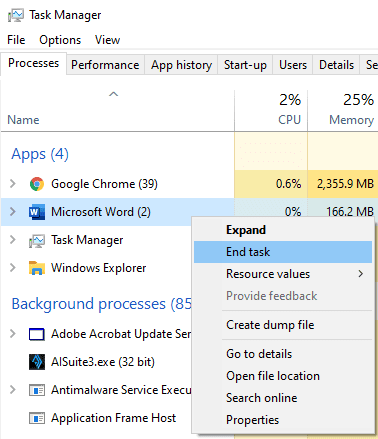Hvis din computer kører langsomt eller producerer en masse varme, er det sandsynligt, at mindst ét program hæver dine systemressourcer. Afhængigt af hvilke ressourcer, der bliver hogged, kan de nøjagtige symptomer på problemet variere, men hvis en ressource bliver hogged, kan det resultere i, at andre programmer kører langsomt.
Symptomerne på ressourcehogging
Computere har fem hovedressourcer: CPU, Hukommelse, Disk, Netværk og GPU. CPU'en eller Central Processing Unit er computerens kerneprocessor. Hvis CPU'en bliver meget brugt, kan andre programmer og hele operativsystemet begynde at køre langsomt. Derudover kan CPU'en udsende meget varme, hvilket får dine køleventilatorer til at accelerere.
Din computers hukommelse er også kendt som RAM, den bruges til at gemme data, som operativsystemet og aktive programmer skal køre. Hvis en app optager for meget RAM, så kan nogle programmer ende med at få deres data skubbet ud af RAM. Dette kan få disse apps til at blive meget langsomme til at indlæse eller åbne sikkerhedskopier, hvis de blev minimeret, i nogle tilfælde kan det også få apps til at gå ned.
Disken er din computers langtidslager eller harddisk. Hvis en app bruger en harddisk, vil andre apps, der forsøger at bruge den, være meget langsom, da de ikke aktivt kan læse eller skrive data, før disken er fri til nye anmodninger.
Netværksbrug er udnyttelsen af din netværksforbindelse. Procentmålet er ikke et mål for din enheds netværksforbrug sammenlignet med din internetdownloadhastighed, det er i stedet et mål for, hvor hurtigt dit netværkskort kan overføre data. For eksempel, hvis et netværkskort kan overføre data med op til 1000 Mb/s, men du kun har en downloadhastighed fra din internetudbyder på 100 Mb/s, vil du kun nå 10 % udnyttelse. Det betyder, at det er meget usandsynligt, at du når 100 %, selv når din netværksforbindelse bliver hævet af en enkelt app. Hvis din netværksforbindelse bliver hævet, vil du sandsynligvis se andre apps være langsomme til at indlæse data fra internettet.
GPU'en eller Graphics Processing Unit er ansvarlig for at håndtere grafikopgaver såsom gengivelse af dit skrivebord, apps og videospil. Hvis din GPU bliver hærdet, vil den sandsynligvis producere en masse varme. Det er dog usandsynligt, at du vil se meget effekt på ydeevnen, da computere er meget smarte til at bestemme, hvilke apps der skal have prioriteret adgang til GPU'en. Du kan lejlighedsvis bemærke nogle grafisk intensive opgaver, der kører langsomt, når GPU'en er under hård belastning, men dette sker generelt ikke uden for den app, der aktivt griber GPU'en.
Sådan identificerer du, hvilke apps der optager systemressourcer
Det er generelt ret nemt at identificere, hvilken eller hvilke apps der optager systemressourcer, ved at bruge standard Windows-værktøjet "Task Manager". For at åbne Task Manager skal du trykke på tastaturgenvejen Ctrl + Shift + Esc.
Task Manager bør åbne med syv faner tilgængelige øverst: Processer, Ydeevne, Apphistorik, Opstart, Brugere, Detaljer og Tjenester.
Tip: Hvis du ikke kan se disse faner, er du muligvis i den strømlinede visning. Klik på pilen "Flere detaljer" i nederste venstre hjørne for at åbne den fulde Task Manager-visning.
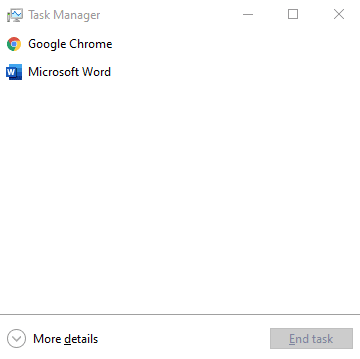
For at identificere, hvilke apps der hogger systemressourcer, vil du åbne fanen "Processer". Her kan du se en kolonne for hver af de tidligere nævnte systemressourcer og brugsstatistikken for hver app.
Tip: Hvis du ikke kan se alle de nævnte systemressourcekolonner, skal du højreklikke på kolonneoverskrifterne og markere de manglende ressourcer.
Du kan klikke på hver af kolonneoverskrifterne for at sortere apps efter ressourceforbrug, enten i stigende eller faldende rækkefølge. Ved at sortere kolonner i faldende rækkefølge kan du se, om nogen apps bruger en usædvanlig stor mængde systemressourcer.
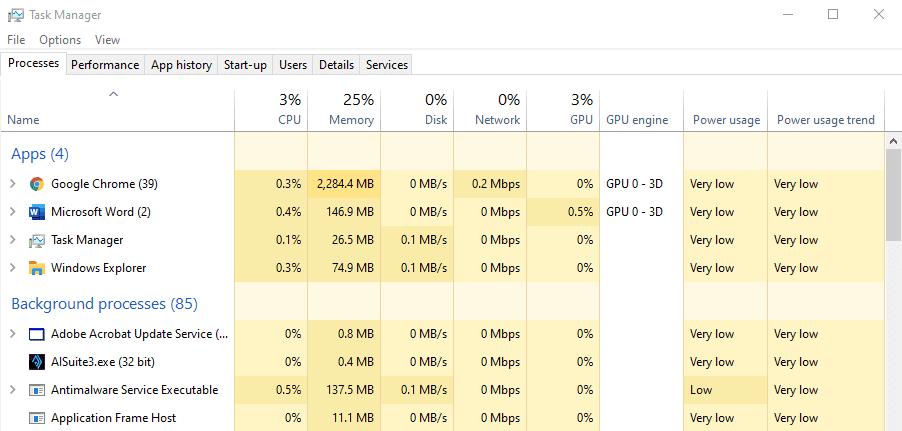
Sådan håndterer du en app, der svigter ressourcer
Realistisk set for at opnå den bedste ydeevne i en app, ønsker du, at den skal være i stand til at udnytte mindst én af systemressourcerne, med undtagelse af RAM. For eksempel vil et antivirusværktøj scanne din harddisk, hvis det ikke bruger det meste eller hele drevets læsehastighed, så kører det ikke så hurtigt, som det kunne være. Hvis et videospil ikke bruger 100 % af din GPU, får du ikke den højeste billedhastighed eller kvalitet, som du kunne være.
Det er klart, at hvis en app bruger en systemressource, så er adgangen til denne ressource begrænset for andre apps, hvilket kan forårsage en nedgang i systemet. Hvis denne adgang er nødvendig, og du ønsker at fremskynde andre processer, kan du overveje at afslutte ressource-hogging-opgaven ved at højreklikke på den og vælge "Afslut opgave".
Tip: Vær forsigtig med at afslutte opgaver. Afslutning af systemopgaver kan få Windows til at gå ned. Afslutning af andre opgaver som Microsoft Word kan også føre til tab af data, hvis du ikke har gemt - tænk altid, før du afslutter en opgave!